Cum să dezactivați sau să activați notificările îmbunătățite Windows Defender în Windows 10
Actualizarea Windows 10 Anniversary a introdus notificări îmbunătățite pentru Windows Defender. Acum, când scanarea sa este completă, aplicația afișează o notificare toast pe desktop și plasează aceeași notificare în Centrul de acțiuni. Există o setare pentru a gestiona notificările îmbunătățite în Windows 10. Folosind-o, le puteți dezactiva sau activa.
Cu Windows 10 Anniversary Update, care este reprezentată de versiunea 14342 în momentul scrierii acestui articol, Microsoft oferă o opțiune în aplicația Setări care gestionează notificările îmbunătățite Windows Defender. Pentru a-l accesa, trebuie să faceți următoarele.
-
Deschide setările.

- Accesați Actualizare și securitate - Windows Defender.


- Acolo, derulați în jos la Notificări îmbunătățite:
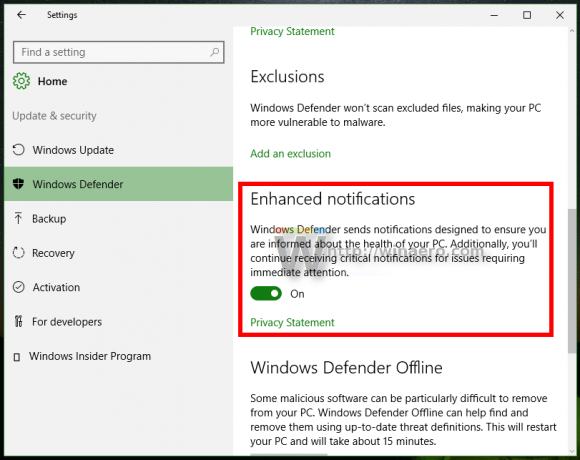
- Comutați comutatorul corespunzător pentru a activa sau dezactiva această funcție.
Acest lucru este destul de simplu.
În cazul în care trebuie să activați sau să dezactivați notificările îmbunătățite Windows Defender în Windows 10 folosind o modificare a registrului, valoarea corespunzătoare de registru se află aici:
HKEY_LOCAL_MACHINE\SOFTWARE\Microsoft\Windows Defender\Reporting
Odată ce deschideți această locație (vezi cum să sari la cheia de registry dorită cu un singur clic), puteți vedea valoarea Dezactivați Notificări îmbunătățite. Aceasta este o valoare DWORD pe 32 de biți.
Dacă nu există în Registrul dvs., puteți să-l creați. Va trebui sa preia proprietatea a acestei chei,
Valoarea DisableEnhancedNotifications poate fi 1 sau 0:
- 0 înseamnă că notificările îmbunătățite pentru Windows Defender sunt activate (implicit).
- 1 înseamnă că notificările îmbunătățite pentru Windows Defender sunt dezactivate.
Asta e.

